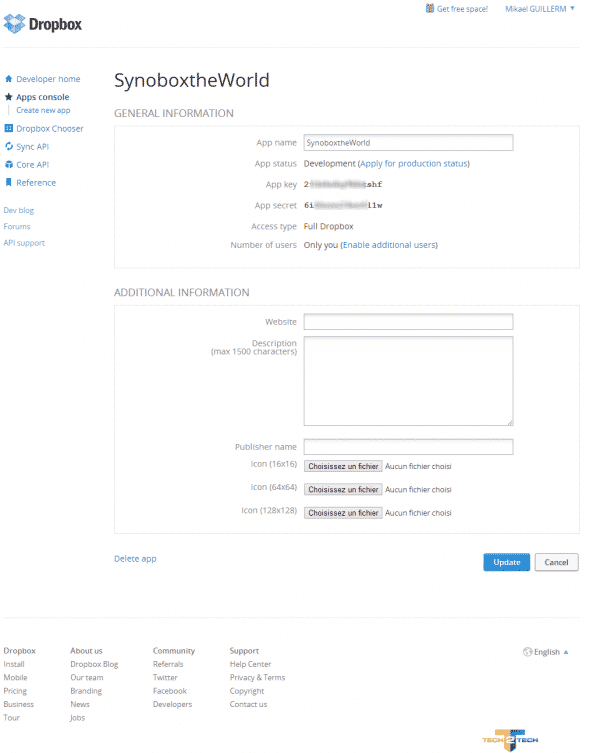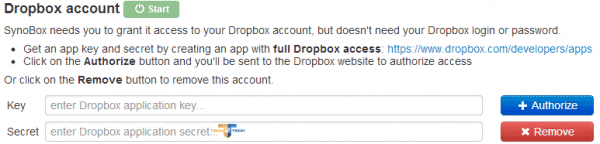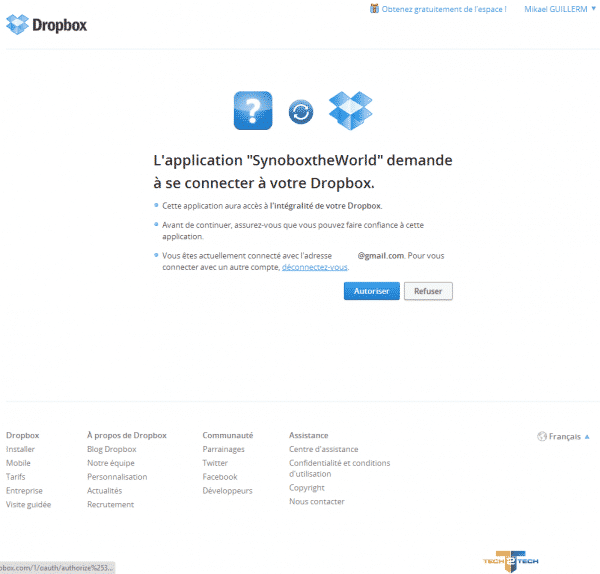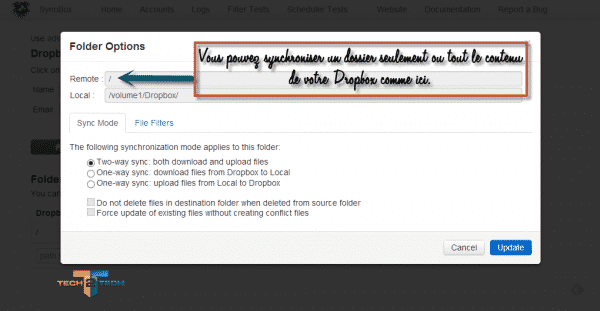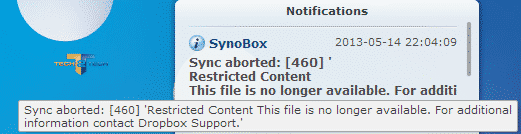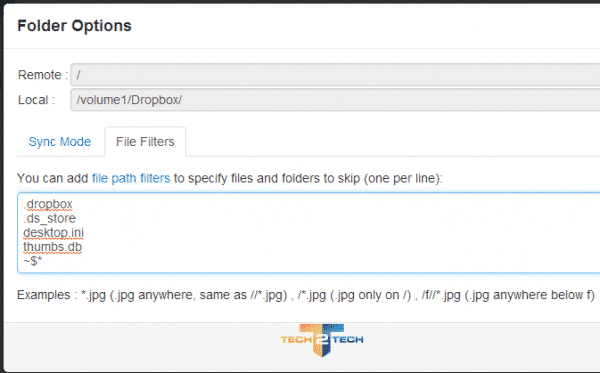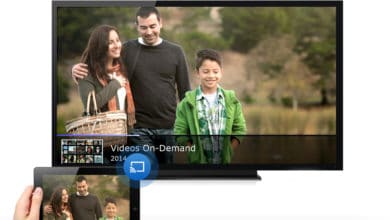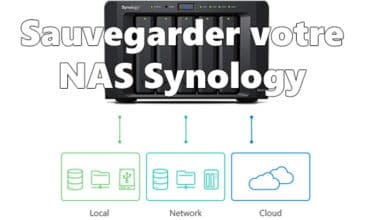Installer Dropbox sur Synology avec Synobox
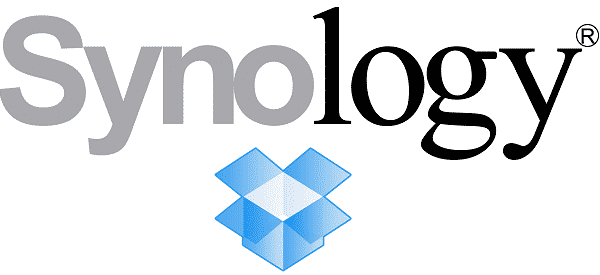
Pour les fans inconditionnels de Dropbox comme moi, il était impensable de ne pas synchroniser sa dropbox avec son Synology. Il y a quelques semaines je vous avais expliqué comment synchroniser votre dropbox sur un lecteur réseau, ça fonctionne, mais il faut tout de même avoir un PC allumé pour qu’il balance les fichiers sur le lecteur réseau en question. Mais ça, c’était avant !
En effet, Zepirates du forum tech2tech vient de me parler de Synobox, un package qui va permettre d’installer Dropbox sur Synology, du coup plus besoin d’un pc allumé pour que la synchro se fasse. Et comme ça votre dropbox est sauvegardé ! De plus, vous pouvez la couplé avec Time Machine de Synology pour faire du versionning de votre DropBox par exemple. Bref, on peut imaginer une foultitude de choses 🙂
Donc, entrons dans le vif du sujet tout de suite !
Comment installer Dropbox sur Synology
On commence, par ajouter la source http://synobox.fr.nf/synopackages/ dans le centre de paquets
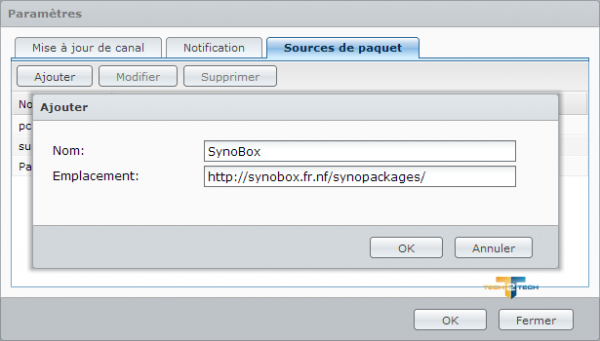
Une fois la source ajoutée, on trouve le paquet Synobox dans le centre de paquets, sections « Communauté »
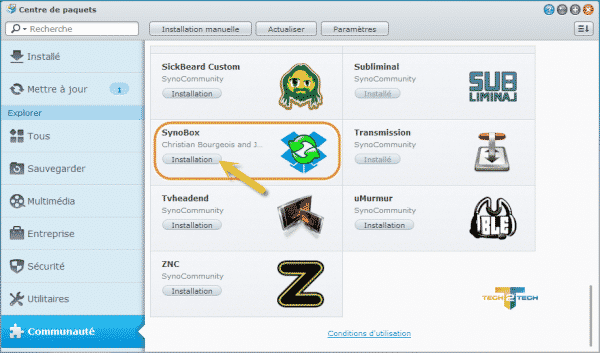
On lance l’installation
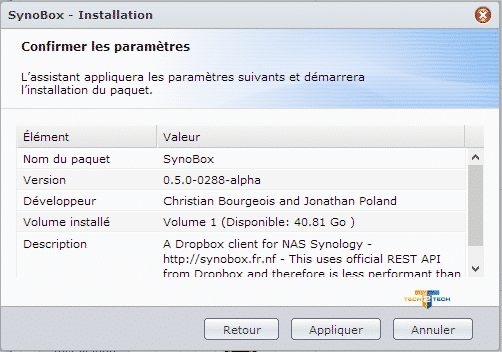
Une fois le paquet installé, on le lance s’il n’est pas déjà démarré.
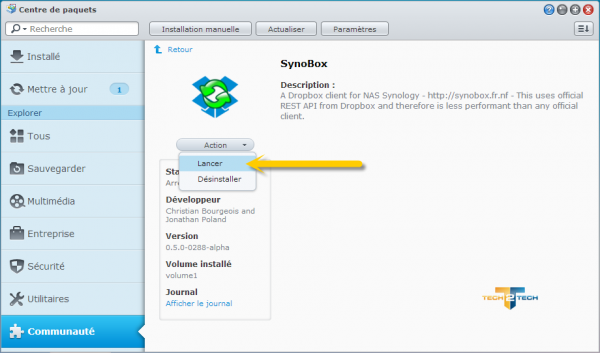
On peut maintenant accéder à l’application directement par le menu principale du DSM.
La première chose à faire, est de sélectionneur l’interface utilisateur que l’on souhaite, Optimized est conseillé, mais il nécessite un peu plus de ressource (10mb de mémoire).
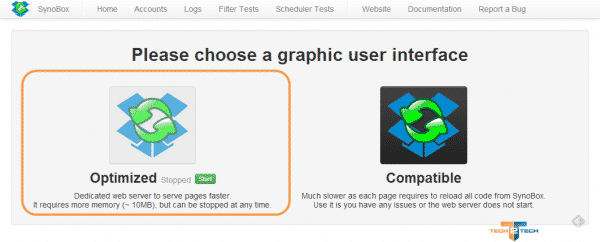
Ensuite, vu que notre installation est toute fraîche, il faut configurer l’intégration de Dropbox sur Synology, pour cela on clique sur « Configure »
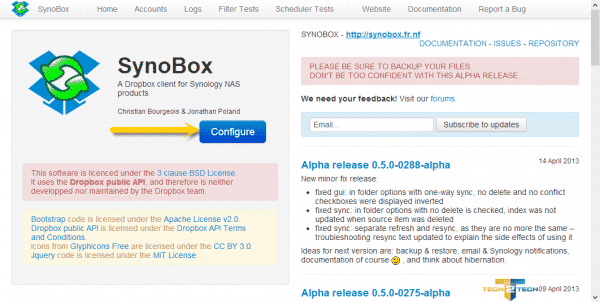
Nous voilà dans l’interface de configuration de Synobox, avant toute chose, il récupérer une clé application avec un accès complet à votre Dropbox. Pour cela il faut se rendre sur l’adresse suivante : https://www.dropbox.com/developpers/apps
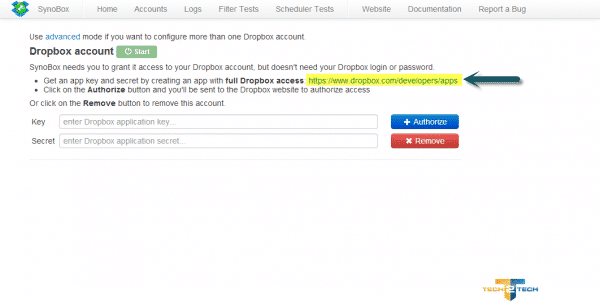
Ici, on va créer notre application, pour cela sélectionner un nom d’application, sélectionner Core puis Full Dropbox pour que le Synology ait un accès complet à toutes les fonctionnalités de Dropbox. Pour finir, on clique sur « Create app »
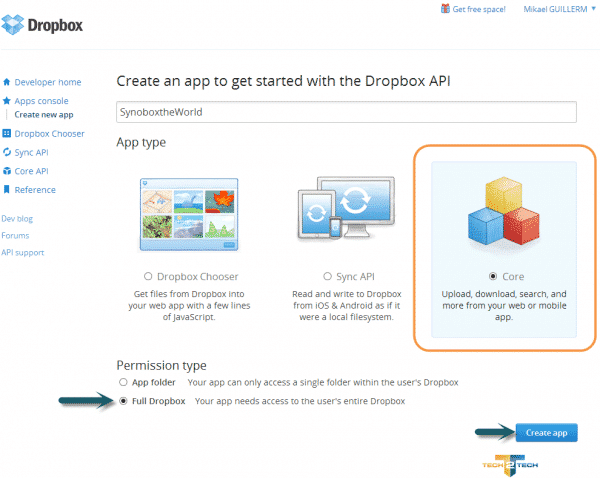
Un récapitulatif de ce que l’on vient de créer s’affiche, mais surtout l’App Key & l’App secret qui vont nous permettre de faire fonctionner Synobox. On récupère donc ces deux clés et on clique sur « Update ».
Vous pouvez maintenant copier la clé application et la clé secrètes. Cliquez sur Authorize pour faire le lien entre votre dropbox et votre serveur NAS.
Vous serez redirigé sur une page qui vous demandera d’autoriser l’accès à votre Dropbox par l’application que vous venez de créer. Cliquez sur « Autoriser »
Vous être maintenant prêt à configurer votre Dropbox sur serveur NAS. Vous pouvez ajouter un ou plusieurs dossiers à synchroniser. Dans mon cas, je préfère tout synchroniser, donc on ajoute le Dropbox folder « / » et dans local folder, on met l’endroit ou l’on veut stocker les fichiers de Dropbox sur le NAS.
Votre Dropbox est maintenant prête à télécharger le contenu de votre Dropbox. Dans l’interface utilisateur, vous pourrez trouver quelques autres options, comme la planification de la synchro (si vous souhaitez seulement synchro la nuit par exemple)
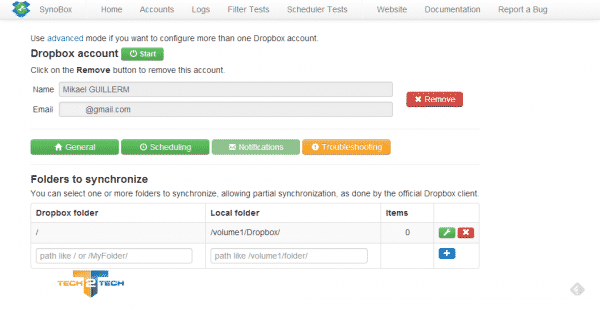
Votre Synobox est maintenant prêt à synchroniser tout le contenu de votre Dropbox !
Les erreurs que vous pouvez avoir sur Synobox :

Sync aborted : [400] ‘Invalid « cursor » parameter: this cursor is for a different app.’
Si vous rencontrez ce message d’erreur, alors recréez votre dossier de synchronisation (en supprimant l’ancien)
Sync aborted : [400] « Full Dropbox access attempt failed because this app is not configured to have full Dropbox access. Should your access type be app folder (‘sandbox’) instead ?
Vous pouvez rencontrer ce message d’erreur lorsque vous n’avez pas sélectionné « Full Dropbox » lors de la création de l’application. Pour régler le problème, recréer l’application à l’aide de cette url : https://www.dropbox.com/developpers/apps
Sync aborted [460] : ‘Restricted Content , This file is no longer available. For additional information contact Dropbox support.’
C’est tout simplement, car les fichiers de ce type :
- .dropbox
- .ds_store
- desktop.ini
- thumbs.db
- ~$*
Ne peuvent être sauvegardés, du coup Dropbox renvoi un message. Mais pour régler ce problème, vous pouvez créer un filtre dans les paramètres de synchro sur Synobox.
Si vous avez des questions ou problèmes, les commentaires sont là pour ça 🙂